Как вывести кнопку Домой на экран iPhone
Содержание
- Как установить кнопку домой на экране айфона
- Перемещение кнопки с помощью Siri
- Как использовать Assistive Touch? На каких моделях iPhone поддерживается данная функция?
- Настройка и калибровка
- Как убрать виртуальную кнопку Home с экрана iPhone или iPad
- Видео по теме
Порой у пользователей iPhone и iPad возникает необходимость в виртуальной кнопке «home». Данная кнопка имеет название Assistive Touch. Являясь вспомогательным элементом ОС iOS, она часто приходит на помощь, когда физическая кнопка Home или какая-либо другая кнопка выходит из строя.
Данный инструмент используют в таких случаях, как:
- Обладатель гаджета – человек с ограниченными возможностями.
- С какой-либо кнопкой на корпусе возникает неполадка (в большинстве случаев подобные казусы возникают с кнопкой Home).
- После ремонта физической кнопки обладатель iPhone или iPad уже по привычке использует Assistive Touch.

- Некоторые ставят виртуальную кнопку «Домой» на экран для удобства, кто-то предпочитает таким образом быстро переходить к Пункту управления или же использовать для мягкой перезагрузки системы, здесь решает дело вкуса.
- Встречаются случаи, когда пользователь использует виртуальную кнопку в целях избегания износа обычных кнопок.
Таким образом, для того чтобы вывести кнопку «Домой» на экран смартфона, есть множество причин, главная из которых – удобство. Это учли производители, поэтому в новых моделях физической кнопки уже нет, она по умолчанию виртуальная. Если же вы пользуетесь одной из старых моделей, советы ниже помогут вам добавить кнопку «Домой» в виртуальные.
Как установить кнопку домой на экране айфона
Установка виртуальной кнопки Home не занимает много времени. Необходимо выполнить следовать следующим указаниям, которые включают в себя:
- Зайдите в меню «Настройки», далее выберите пункт «Основные», после чего перейдите в «Универсальный доступ»;
- Выбираем пункт Assistive Touch и включаем виртуальную кнопку с помощью ползунка, который загорится зеленым цветом;
- Теперь на экране появился нужный нам ярлык, который позволит использовать все необходимые функции.
 Также Assistive Touch позволяет перемещать кнопку в удобное место на экране айфона.
Также Assistive Touch позволяет перемещать кнопку в удобное место на экране айфона.
Но может быть так, что по стандартному пути вы не находите Assistive Touch. Причина проста: вышла новая прошивка ОС, поэтому пункты меню несколько изменились. Чтобы не тратить время на путешествие по меню, воспользуйтесь поиском. Чтобы открыть строку поиска нужно на домашнем экране смахнуть слева направо. Строка поиска открыта, вводите в нее Assistive Touch, а дальше пользуйтесь вышеприведенной инструкцией, чтобы переместить кнопку «Домой» на iPhonе.
Найти строку поиска можно и через Настройки – чтобы открыть ее, просто свайпните сверху вниз. Только начинайте свайп чуть ниже обычного, чтобы не открыть уведомления в Айфоне. Дальше действия стандартные.
Перемещение кнопки с помощью Siri
Виртуальный помощник Siri на то и помощник, чтобы облегчать работу со смартфоном. И если на ваш Айфон установлена iOS 5 или выше, вы вполне можете сказать Siri активировать Assistive Touch.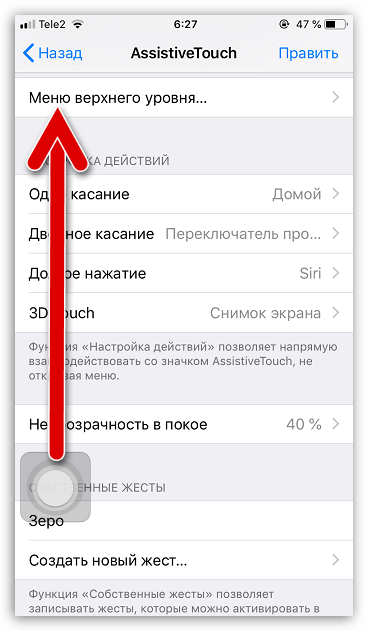 Все намного проще, если есть помощник.
Все намного проще, если есть помощник.
Как использовать Assistive Touch? На каких моделях iPhone поддерживается данная функция?
Настроить кнопку домой система позволяет в версиях iPhone от 3gs и вплоть до iPhone X.
Когда кнопка Home активирована, следует ознакомиться с ее основным функционалом. В режиме покоя она полупрозрачна, а при перетягивании становится заметно темнее, тем самым позволяя пользователю не обращать на нее внимание в моменты, когда в ней нет необходимости.
Если нажать на Assistive Touch, появится окно со всем ее функционалом, среди которых можно выбрать самые необходимые.
То есть, виртуальная кнопка «Домой» это далеко не все, что можно использовать. И благодаря настройкам касания можно использовать одну и ту же кнопку для разных функций.
В частности, доступно одиночное, двойное, долгое нажатие и 3D-Touch. Как минимум, у вас есть четыре варианта использования Assistive Touch, поэтому вы сможете вывести не только «Домой» на iPhone, но и три других, не менее важных кнопки или функции.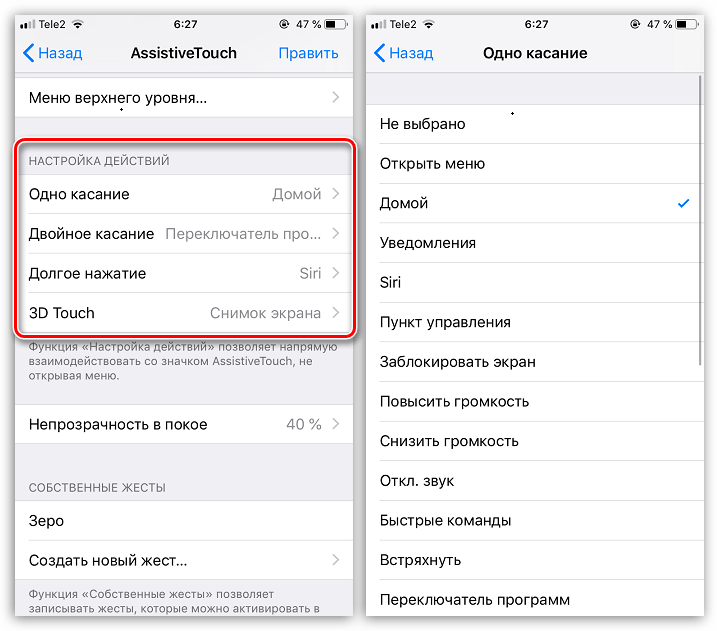
- вывод уведомлений;
- открытие меню «Пользователь»;
- активация Siri;
- виртуальная кнопка громкости, блокировки экрана и так далее;
- снимок экрана;
- пункт управления;
- активация режима SOS.
Таким образом, с помощью Assistive Touch можно не только вывести Домой на экран, но и продублировать функции других физических кнопок, что может быть полезным – ведь любые кнопки могут выйти из строя. Стоит заранее вывести кнопку, чтобы потом не было неприятного сюрприза. А так как можно настроить свои жесты, список возможностей расширяется, что делает использование смартфона еще более удобным.
Настройка и калибровка
Итак, в том, как вывести на экран виртуальную кнопку, ничего сложного нет. И оказывается, что виртуальная кнопка Домой более чем функциональна и удобна. При условии, что вы ее правильно настроите и откалибруете. Речь не только о жесте, на который будет отзываться Домой на экране. Настройка и калибровка включает в себя такие действия:
- Зайдите в «Меню верхнего уровня».
 Здесь, если это нужно, можно изменить количество значков, их расположение и так далее. Настраивайте это меню так, как вам удобно. Изменения можно отменить, нажав кнопку сброса.
Здесь, если это нужно, можно изменить количество значков, их расположение и так далее. Настраивайте это меню так, как вам удобно. Изменения можно отменить, нажав кнопку сброса. - Настройте способы взаимодействия с кнопкой. Напомним, благодаря разным жестам можно настроить разные функции, и в том, как добавить нужную функцию, нет ничего сложного.
- Настройте яркость. Когда вы выводите кнопку на экран, она может быть слишком заметной или наоборот. Мешает? Достаточно настроить яркость. Стандартом считается 40%, но вам доступен весь диапазон.
- Экспериментируйте с жестами. Придумайте свои – тогда экран Домой будет появляться не только по «вшитому» касанию, но именно так, как вам удобно. Правда, система считывает правильно не все касания, поэтому подбирайте те, с которыми не возникнет проблем. Вы можете нарисовать на экране фигуру, нажать на определенное место, сделать нестандартный свайп или скроллинг в определенном направлении.
Как убрать виртуальную кнопку Home с экрана iPhone или iPad
Порой пользователь яблочного гаджета может запутаться и вместо того, чтобы отключить данную функцию в меню настроек, решает полностью сбросить настройки или вовсе занимается перепрошивкой iOS. Для отключения кнопки Home потребуется сделать следующие несложные шаги:
Для отключения кнопки Home потребуется сделать следующие несложные шаги:
- Зайти в меню «Настройки», выбрать пункт «Основные»;
- Выбираем «Универсальный доступ, далее «Assistive Touch», после чего отключаем данную функцию с помощью ползунка, который при деактивации станет серым.
- Отныне кнопка Home отсутствует на экране Вашего iPhone.
Таким образом, если физическая кнопка «Домой» вышла из строя, или вы хотите предотвратить ее износ, вам поможет виртуальная «Домой» на экране. Как показывает практика, ее использование более удобно, а в том, как вывести на экран, нет особых сложностей. Даже не нужно обладать особыми знаниями в области смартфонов, достаточно стандартной инструкции и рекомендаций, приведенных выше. Не возникает проблем и с настройками, которые позволяют повысить удобство использования смартфона во многих ситуациях.
А если физическая кнопка вышла из строя, то вывод виртуальной на экран позволит избежать финансовых затрат, и весьма солидных – ведь ремонт Айфонов, даже небольшой, стоит дорого.
Поэтому, если вы пользуетесь одной из старых моделей, где еще есть физическая кнопка, стоит продублировать ее функции. А если не понравится – всегда можно вернуть настройки обратно.
Видео по теме
#ipad #iPhone #кнопка home #экран
Как вывести кнопку «Домой» на экран iPhone?
Руководства • Руководства iPhone07.06.2017
Автор: Сергей Ковалев
Пока пользователь не обратился в мастерскую за ремонтом сломанной кнопки «Домой», он может управлять девайсом при помощи программной эмуляции данной клавиши. Виртуальная кнопка «Home» является очень удобной и точно не откажет.
На Айфонах присутствует всего одна навигационная физическая кнопка – это кнопка «Домой», которая располагается под экраном посередине.
К счастью, разработчики Apple предусмотрели возможность вывода кнопки «Home» на экран Айфона. Как это сделать, вы узнаете, прочитав данную статью.
Содержание
- 1 Как включить «Assistive Touch»?
- 2 Как пользоваться «Assistive Touch»?
- 3 Как убрать кнопку «Домой» с экрана iPhone?
- 4 Как настроить быстрый доступ к «Assistive Touch»?
- 5 Заключение
Как включить «Assistive Touch»?
Вывести кнопку «Домой» на экран Айфона позволяет функция «Assistive Touch». Предназначена эта функция для людей с ограниченными возможностями, однако чаще пользуются ею владельцы гаджетов с неисправными физическими клавишами.
Особенно популярна функция Assistive Touch среди китайских юзеров – в Поднебесной почти половина Айфонов управляется «с экрана».
Практичные китайцы утверждают, что такой способ управления не только является более удобным, но и позволяет предотвратить износ физических кнопок.
Как же настроить Assistive Touch? Достаточно выполнить несколько действий:
Шаг 1. Зайдите в «Настройки» и проследуйте по пути «Основные» — «Универсальный доступ».
Шаг 2. В разделе «Универсальный доступ» отыщите блок «Взаимодействие». В нём будет подраздел «Assistive Touch» — зайдите в него.
Шаг 3. Переключите ползунок «Assistive Touch» в активное положение.
На экране появится полупрозрачный квадрат с белым кружком внутри – кнопка запуска меню.
Это значит, что функция «Assistive Touch» активирована и вы можете управлять гаджетом, не прибегая к физическим клавишам.
«Assistive Touch» получится включить на любом «яблочном» девайсе с iOS версией выше 5. 0.
0.
Как пользоваться «Assistive Touch»?
Прежде всего необходимо поместить кнопку запуска меню функции на удобное место. Передвигать её можно вдоль рамок экрана, удерживая пальцем. Разместить клавишу в центре экрана не получится.
Определившись с местоположением кнопки, кликните на неё. Вы увидите такое меню:
В нижней части меню и присутствует выведенная на экран виртуальная кнопка «Домой». Функционал виртуальной кнопки на 100% соответствует функционалу физической – в частности, долгим нажатием на неё удастся запустить Siri.
В главном меню «Assistive Touch» присутствуют и другие опции:
- Центр уведомлений – позволяет вызвать экран с уведомлениями. Традиционный способ вызова этого экрана – свайп сверху-вниз.
- Управление голосом – ещё один способ «разбудить» Siri.
- Пункт управления – даёт возможность вывести на экран меню для быстрого управления некоторыми из функций iPhone.
 Нажатие на эту клавишу фактически заменяет свайп снизу-вверх.
Нажатие на эту клавишу фактически заменяет свайп снизу-вверх. - Избранное. Через «Избранное» можно активировать жесты, которые пользователь создал самостоятельно. Чтобы приступить к созданию нового жеста, следует зайти в «Избранное» и кликнуть на любой из квадратов со знаком «+» внутри.
Также в главном меню «Assistive Touch» есть кнопка «Аппарат». Нажав на неё, вы попадёте в подменю, где найдёте экранные клавиши, позволяющие выполнять такие действия, как блокировка / поворот экрана и изменение громкости устройства.
Посредством «Assistive Touch» можно даже сфотографировать экран iPhone – для этого следует в меню функции пройти по пути «Аппарат» — «Ещё» и кликнуть на кнопку «Снимок экрана». Фотографировать таким образом стоит только статичные изображения, потому как экранный элемент срабатывает с существенной задержкой.
На аппаратах c iOS 9 основное меню «Assistive Touch» можно настраивать.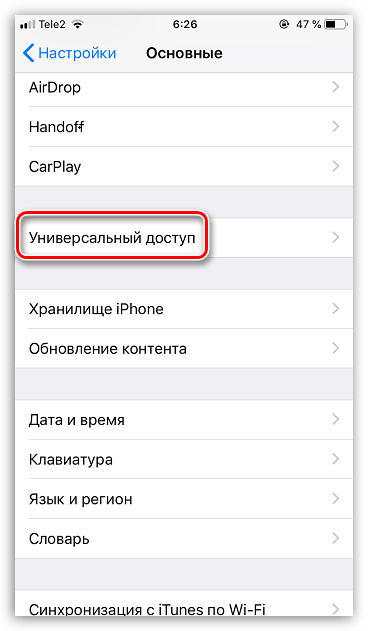 В частности, пользователи способны увеличить количество иконок в главном меню до 8 штук.
В частности, пользователи способны увеличить количество иконок в главном меню до 8 штук.
Как убрать кнопку «Домой» с экрана iPhone?
Деактивация функции «Assistive Touch» выполняется аналогично активации. Нужно всего лишь проследовать на iPhone по пути «Настройки» — «Основные» — «Универсальный доступ» — «Assistive Touch» и переключить одноимённый тумблер в неактивное положение.
Квадрат с белым кружком внутри исчезнет с экрана.
Как настроить быстрый доступ к «Assistive Touch»?
Можно отрегулировать Айфон таким образом, чтобы для запуска «Assistive Touch» не приходилось каждый раз лазить по настройкам. Вот как это делается:
Шаг 1. Зайдите в раздел «Универсальный доступ» в основных настройках гаджета и прокрутите экран до самого конца. Внизу вы увидите подраздел «Сочетание клавиш».
Проследуйте в него.
Шаг 2. В подразделе «Сочетание клавиш» установите галочку напротив пункт «AssistiveTouch».
После этого вы сможете вызывать кнопку запуска меню «Assistive Touch» тройным нажатием на физическую клавишу «Home» и таким же образом её скрывать.
Заключение
Хоть виртуальная кнопка «Assistive Touch» и способна полностью заменить физическую кнопку «Домой», это не значит, что можно тянуть с ремонтом аппарата. Если гаджет находится на гарантии, пользователю следует отправиться в сервисный центр незамедлительно – иначе он рискует совсем попрощаться с надеждой на бесплатное устранение недостатка.
Читайте также
Кнопка «Домой» iPhone не работает
Навигация по iPhone без использования кнопки «Домой» — сущий кошмар. Как добраться до чего-либо, кроме экрана, на котором вы находитесь? Что ж, в настройках есть не только быстрая альтернатива кнопке «Домой», но и множество вещей, которые помогут вам вернуться к нормальной работе.
Перед тем, как приступить к любому из более трудоемких решений, приведенных ниже, следует попробовать несколько основных принципов.
- Включите Assistive Touch в настройках специальных возможностей в качестве обходного пути для доступа к функции кнопки «Домой». Используйте Siri, чтобы «Перейти к настройкам», если это необходимо.
- В разделе «Настройки» перейдите к «Доступность» > «Нажмите » и установите для параметра «Вспомогательное касание» значение «Вкл.».
- На экране появится маленький белый кружок, при нажатии которого открывается меню, включая ярлык кнопки «Домой».
- Перезагрузите телефон. Это может устранить любые программные сбои.
- Проведите внешнюю чистку кнопки «Домой». Протрите влажной тканью из микрофибры. При необходимости можно безопасно удалить грязь с периметра зубочисткой.
- Убедитесь, что ваш телефон и приложения обновлены.
Любое программное обеспечение, содержащее ошибки, может привести к тому, что iPhone будет действовать так, как если бы кнопка «Домой» не реагировала.
- Посмотрите, можете ли вы использовать кнопку «Домой» в другом месте.
 Попросите Siri открыть другое приложение или выполнить какую-либо функцию, если это необходимо.
Попросите Siri открыть другое приложение или выполнить какую-либо функцию, если это необходимо. - Если кнопка «Домой» работает в других функциях, откройте переключатель приложений и закройте последнее использовавшееся приложение.
- Повторно откройте уязвимое приложение и попытайтесь воспроизвести проблему. Если это повторяется, проверьте наличие обновлений в App Store и установите их. Удалите и переустановите приложение, если обновлений нет.
- Если он не отвечает на другие функции, это, скорее всего, проблема с оборудованием, но вы можете обновить свой телефон с помощью компьютера, чтобы быть уверенным.
- Чтобы полностью исключить программное обеспечение, убедитесь, что у вас есть актуальная резервная копия, и восстановите телефон с помощью компьютера, чтобы убедиться, что используется свежая копия операционной системы. Этот удалит все данные на телефоне. Попробуйте сначала не восстанавливать резервную копию, чтобы ограничить тестирование голой ОС.

В iPhone 6s и более ранних моделях используется устаревшая технология кнопок. Когда вы нажимаете кнопку, чтобы вернуться домой, крошечный фокус на противоположной стороне кнопки нажимает на выступ на задней панели, чтобы активировать ее. Особенно, если ваша кнопка кажется мягкой или не нажимается до конца, стоит хорошо почистить внутреннюю часть.
- Следуйте соответствующему руководству, чтобы открыть iPhone. Вы, вероятно, сможете определить, является ли это вашей проблемой, используя свои глаза и здравый смысл.
- Снимите заднюю панель, удерживающую кнопку, и очистите ее сжатым воздухом или изопропиловым спиртом и ватным тампоном в зависимости от того, с каким мусором вы имеете дело.
Хотя эта проблема чаще встречается на iPad, она также затрагивает iPhone 6S и более ранние версии. Если ваша кнопка не щелкает, когда вы нажимаете ее, это, вероятно, причина. Кнопке нужно что-то, на что можно надавить, чтобы она работала должным образом, и если она выходит из выравнивания, этого может не происходить.
- Прокладка, обеспечивающая уплотнение между кнопкой «Домой» и экраном, подвержена износу. Это может позволить кнопке отклоняться при нажатии, а не нажиматься прямо вниз. Проверьте наличие разрывов или общей «разболтанности» этого компонента.
- Pro Tip : Если вам нужно заменить прокладку, купите дополнительную. Они крепятся с помощью клея, и выравнивание является ключевым моментом. Лучше иметь запасную, чем пытаться повторно использовать ту же прокладку со слабым клеем.
- Убедитесь в наличии всех винтов для монтажного кронштейна. Этот кронштейн обеспечивает стабилизацию, а также поверхность, к которой прижимается кнопочный механизм. В частности, iPhone 6S склонен к потере винтов. Если вы откроете свой телефон и увидите винт, прикрепленный к Taptic Engine, скорее всего, он оттуда и взялся. Переустановите его и повторите проверку.
- Убедитесь, что монтажный кронштейн плоский. Хотя это редко, может произойти деформация.
 Это может увеличить расстояние, необходимое для щелчка кнопки, обеспечивая такую же вариативность движения, как и изношенная прокладка.
Это может увеличить расстояние, необходимое для щелчка кнопки, обеспечивая такую же вариативность движения, как и изношенная прокладка.
Как и все остальное, физический разрыв или контакт с жидкостью может привести к тому, что кнопка «Домой» перестанет работать. Это более распространено на сенсорных кнопках, присутствующих в iPhone 7 или новее, но может возникать независимо от модели.
- Проверить наличие трещин на самой кнопке. Подобно сенсорному экрану, кнопки емкостного типа могут потерять функциональность при повреждении стекла. Измените угол обзора, чтобы заметить небольшие трещины.
- Поскольку кнопка «Домой» не является непрерывной частью дисплея, на нее может попасть жидкость. Повреждение такого типа может быть труднее увидеть, но вы можете заметить ржавчину или признаки коррозии при внимательном осмотре задней стороны кнопки.
- Если вы согласны жить без функции Touch ID, ваша кнопка может быть заменена. Есть сторонние производители, которые производят эти детали, но Touch ID работать не будет.
 Перед покупкой убедитесь, что в листинге поставщика указано, что он восстанавливает функциональность кнопки «Домой».
Перед покупкой убедитесь, что в листинге поставщика указано, что он восстанавливает функциональность кнопки «Домой».
Многие проблемы, связанные с функциональностью кнопки «Домой», являются результатом попыток ремонта. Сам узел кнопки «Домой» использует крошечные ленточные кабели для передачи электрических сигналов. Таким образом, их легче случайно повредить.
- Проверьте кабель кнопки «Домой» на наличие разрывов. Чаще всего они появляются в углах, и их трудно заметить невооруженным глазом. Если у вас порвался кабель, лучше заменить кнопку. Хотя эти кабели можно отремонтировать, для этого нужно проложить крошечные проволочные перемычки, чтобы соединить две стороны разрыва, и это не то, за что взялись бы даже многие опытные паяльники.
- Кабель, который передает сигнал кнопки «Домой» от дисплея к материнской плате, также обычно рвется. Часто это самый крайний кабель, и поэтому он первым повреждается, если инструменты, используемые в проеме, соскальзывают или вставляются слишком далеко.
 Используйте заведомо исправный дисплей, чтобы проверить, не в этом ли проблема. Если это восстановит функцию, рекомендуется заменить дисплей.
Используйте заведомо исправный дисплей, чтобы проверить, не в этом ли проблема. Если это восстановит функцию, рекомендуется заменить дисплей.
Плата логики и кнопка «Домой» любого iPhone с Touch ID соединяются Apple в процессе сборки. Если ваш экран был заменен в независимой ремонтной мастерской или вы заменили его самостоятельно, эту кнопку необходимо переместить с исходного экрана на новый, чтобы сохранить возможности считывания отпечатков пальцев. На iPhone 7 и новее невозможно перенести эту кнопку также нарушает функциональность кнопки «Домой».
- Если у вас все еще есть исходная кнопка «Домой», воспользуйтесь соответствующим руководством, чтобы перенести ее на новый дисплей.
- Если вы этого не сделаете, у некоторых поставщиков доступны сменные кнопки, которые позволяют восстановить функцию кнопки «Домой», но не Touch ID. Перед покупкой убедитесь, что продавец указывает, что он восстанавливает функцию кнопки «Домой» перед покупкой.
- Если вам также нужен Touch ID, в настоящее время единственным вариантом является замена экрана в Apple.
 Только у них есть возможность соединить новую кнопку «Домой» с логической платой. Если у вас есть iPhone SE 2022 года, у вас есть возможность отремонтировать его самостоятельно, но помните о предостережениях программы самостоятельного ремонта Apple.
Только у них есть возможность соединить новую кнопку «Домой» с логической платой. Если у вас есть iPhone SE 2022 года, у вас есть возможность отремонтировать его самостоятельно, но помните о предостережениях программы самостоятельного ремонта Apple.
Судя по теме, это еще одна проблема, возникшая в результате предыдущей попытки ремонта. На iPhone 7 и новее используется кнопка, которая больше похожа на сенсорный экран. Компонент, который передает сигналы от нажатия пальцем, находится прямо под центральным крепежным винтом на кронштейне. Чрезмерное затягивание этого винта может помешать работе кнопки «Домой», а в некоторых случаях даже привести к необратимому повреждению.
- Слегка ослабьте все винты на монтажном кронштейне, достаточно даже четверти оборота.
- Проверьте, работает ли кнопка при установке на другой заведомо исправный экран.
- Если это ваша проблема, то это настоящий облом, и это не то, что можно легко исправить. Для ремонта потребуется открыть саму кнопку «Домой».
 К сожалению, это сварено вместе, и это довольно сложная задача.
К сожалению, это сварено вместе, и это довольно сложная задача. - Если вы согласны жить без функции Touch ID, ваша кнопка может быть заменена. Есть сторонние производители, которые делают кнопки для возврата домой, но Touch ID работать не будет. Убедитесь, что в списке указано, что он предлагает это, или что он не указан «только для косметических целей».
Материнская плата является центром для подавляющего большинства функций iPhone. Любое количество мелких компонентов на плате могло выйти из строя или быть повреждено, и это является безопасным предположением о причине, если ничего другого на этой странице не сработало.
- Проверьте наличие явных признаков проблемы с платой – сгоревших или треснувших компонентов, остатков жидкости, коррозии или изгиба. Если есть признаки жидкости, может помочь Руководство по повреждению iPhone жидкостью.
- Замена материнской платы часто является наиболее практичным решением для домашнего мастера в этой должности.
 Но из-за сопряжения Touch ID замена платы нарушит функцию считывания отпечатков пальцев во всех случаях, а также функцию кнопки «Домой» в iPhone 7 и новее.
Но из-за сопряжения Touch ID замена платы нарушит функцию считывания отпечатков пальцев во всех случаях, а также функцию кнопки «Домой» в iPhone 7 и новее. - Вопреки распространенному мнению, саму плату можно починить. Однако для этого требуются специальные инструменты и ноу-хау в области микропайки. Это не то, что большинство людей могут сделать сами, но многие независимые ремонтные мастерские могут сделать это за вас! Поспрашивайте, чтобы найти специалиста по ремонту плат рядом с вами.
- iPhone Ghost Touch
- iPhone Замороженный экран
- Сенсорный экран iPhone не работает
- iPhone Touch ID не работает
- iPhone застрял на логотипе Apple
- Что делать, если кнопка «Домой» перестает работать
Как разместить кнопку «Домой» на экране на iPhone 14 и 14 Pro
В современных версиях iPhone, особенно в полноэкранном дизайне, отсутствует культовый сенсорный экран. кнопка ID. Вместо кнопки «Домой» Apple добавила домашнюю панель, которая работает как шарм, позволяя быстро перейти на главный экран. В то время как Home Bar довольно хорош, многие владельцы iPhone, которые обновили классические iPhone, все еще хотят вернуть кнопку «Домой» — в той или иной форме. Если вы один из них, позвольте мне показать вам, как вывести кнопку «Домой» на экран на iPhone 14, 14 Plus, 14 Pro и 14 Pro Max.
В то время как Home Bar довольно хорош, многие владельцы iPhone, которые обновили классические iPhone, все еще хотят вернуть кнопку «Домой» — в той или иной форме. Если вы один из них, позвольте мне показать вам, как вывести кнопку «Домой» на экран на iPhone 14, 14 Plus, 14 Pro и 14 Pro Max.
Показать кнопку «Домой» на экране на iPhone 14, 14 Plus, 14 Pro и 14 Pro Max
Хотите узнать, как вернуть кнопку «Домой» на главный экран iPhone? Что ж, для этого требуется, чтобы вы использовали AssistiveTouch, который долгое время был заметной функцией специальных возможностей. Вы можете настроить AssistiveTouch, чтобы открывать главный экран одним быстрым касанием. Да, правильно прочитал! Просто коснувшись значка AssistiveTouch, вы можете напрямую перейти на главный экран из любого места на вашем устройстве.
Шаг 1. Для начала откройте приложение «Настройки» на своем iPhone.
Шаг 2. Теперь прокрутите вниз и нажмите Специальные возможности .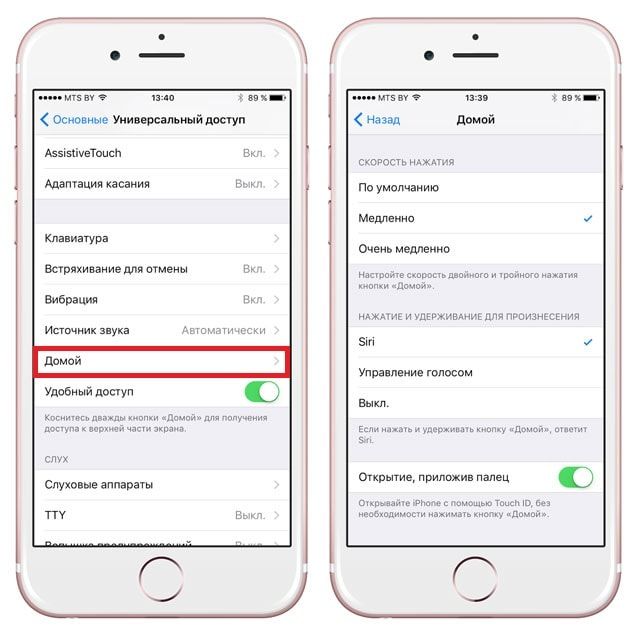
Шаг 3. В разделе Physical and Motor коснитесь Touch .
Шаг 4. Затем нажмите AssistiveTouch .
Шаг 5. Затем включите переключатель рядом с AssistiveTouch .
Шаг 6. В разделе Custom Actions нажмите Single Tap .
Шаг 7. Наконец, прокрутите вниз, чтобы найти Home и выберите его.
Ну вот! Вы успешно разместили виртуальную кнопку «Домой» на главном экране iPhone. Отныне вы можете нажать на эту самую кнопку, чтобы перейти на главный экран из любого места на вашем устройстве. Просто нажмите на него, чтобы проверить, насколько быстро он работает.
Часто задаваемые вопросы
В 1. Каков срок службы iPhone?
Ну, это полностью сводится к вашему личному использованию. Однако при надлежащем уходе вы можете ожидать, что ваш iPhone прослужит от трех до пяти лет. В некоторых случаях даже больше!
В 2.
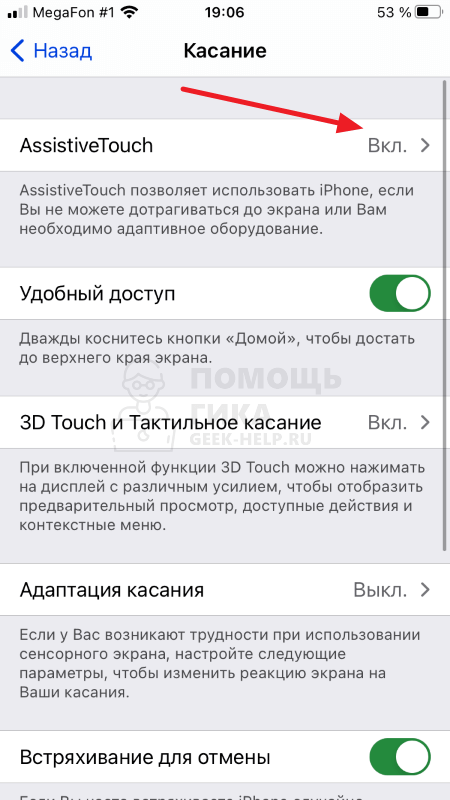

 Также Assistive Touch позволяет перемещать кнопку в удобное место на экране айфона.
Также Assistive Touch позволяет перемещать кнопку в удобное место на экране айфона.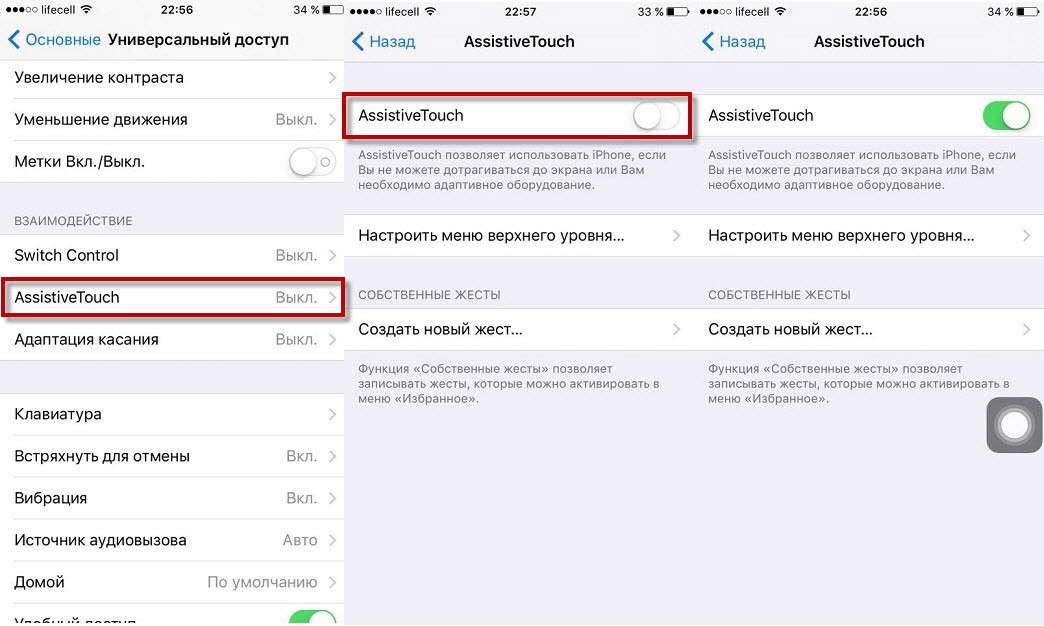 Здесь, если это нужно, можно изменить количество значков, их расположение и так далее. Настраивайте это меню так, как вам удобно. Изменения можно отменить, нажав кнопку сброса.
Здесь, если это нужно, можно изменить количество значков, их расположение и так далее. Настраивайте это меню так, как вам удобно. Изменения можно отменить, нажав кнопку сброса. Практичные китайцы утверждают, что такой способ управления не только является более удобным, но и позволяет предотвратить износ физических кнопок.
Практичные китайцы утверждают, что такой способ управления не только является более удобным, но и позволяет предотвратить износ физических кнопок.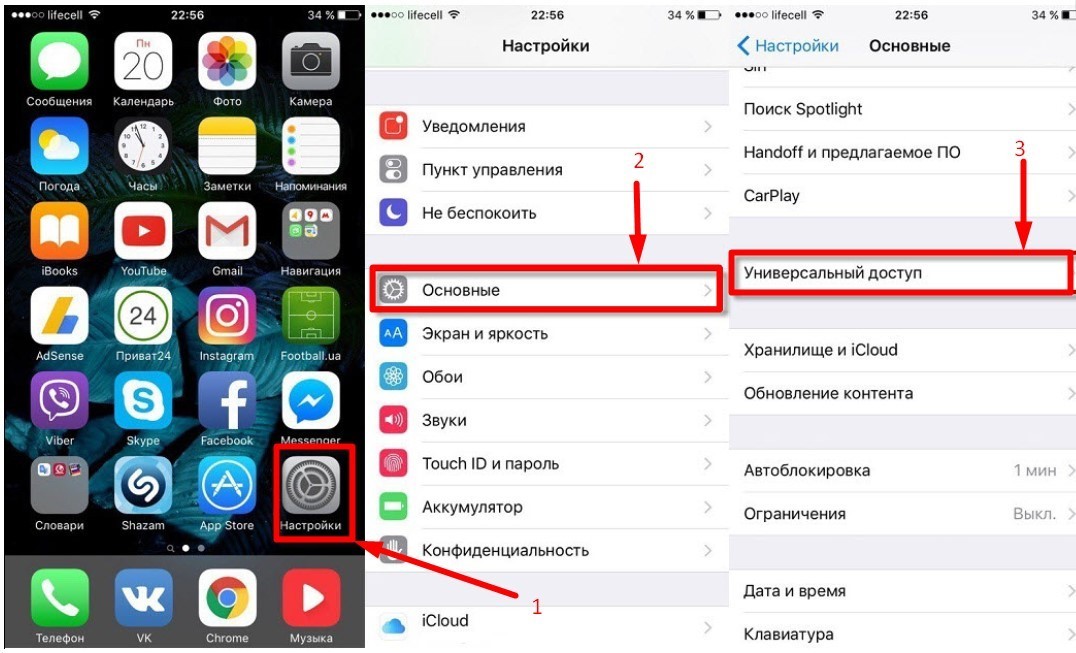 Нажатие на эту клавишу фактически заменяет свайп снизу-вверх.
Нажатие на эту клавишу фактически заменяет свайп снизу-вверх.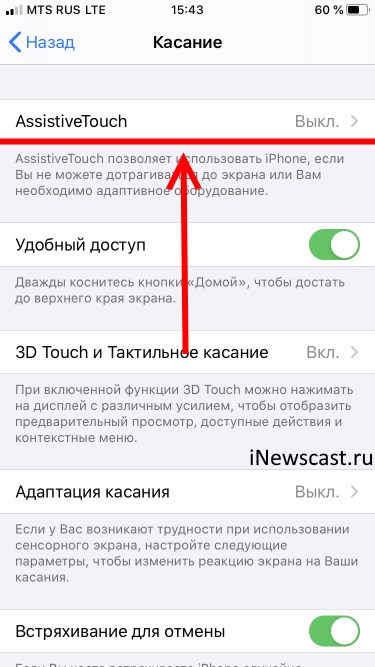 Попросите Siri открыть другое приложение или выполнить какую-либо функцию, если это необходимо.
Попросите Siri открыть другое приложение или выполнить какую-либо функцию, если это необходимо.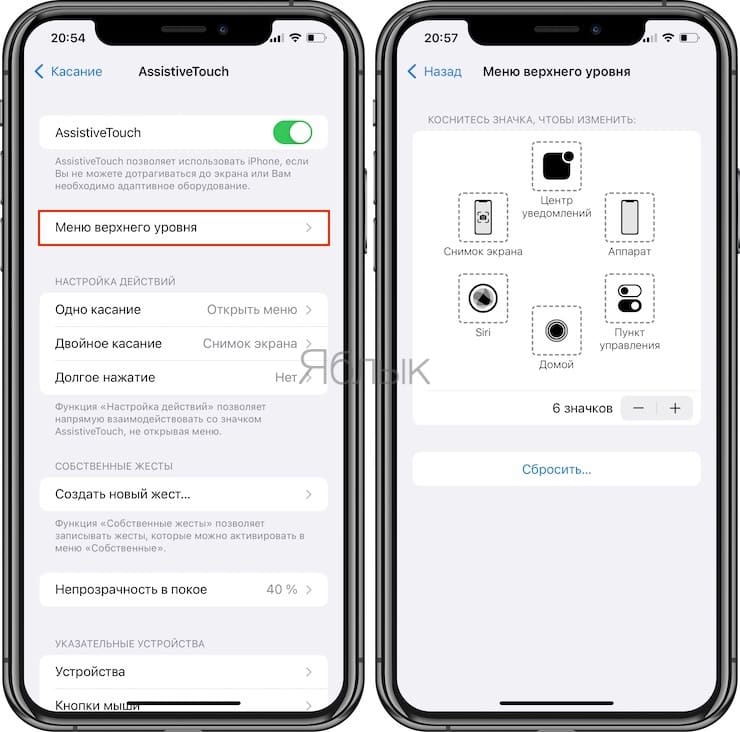
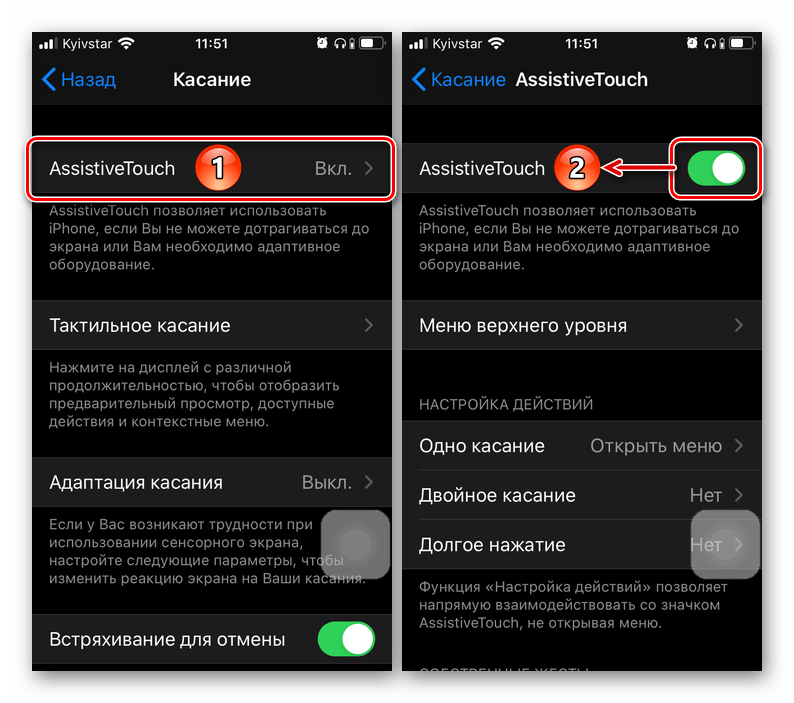 Это может увеличить расстояние, необходимое для щелчка кнопки, обеспечивая такую же вариативность движения, как и изношенная прокладка.
Это может увеличить расстояние, необходимое для щелчка кнопки, обеспечивая такую же вариативность движения, как и изношенная прокладка.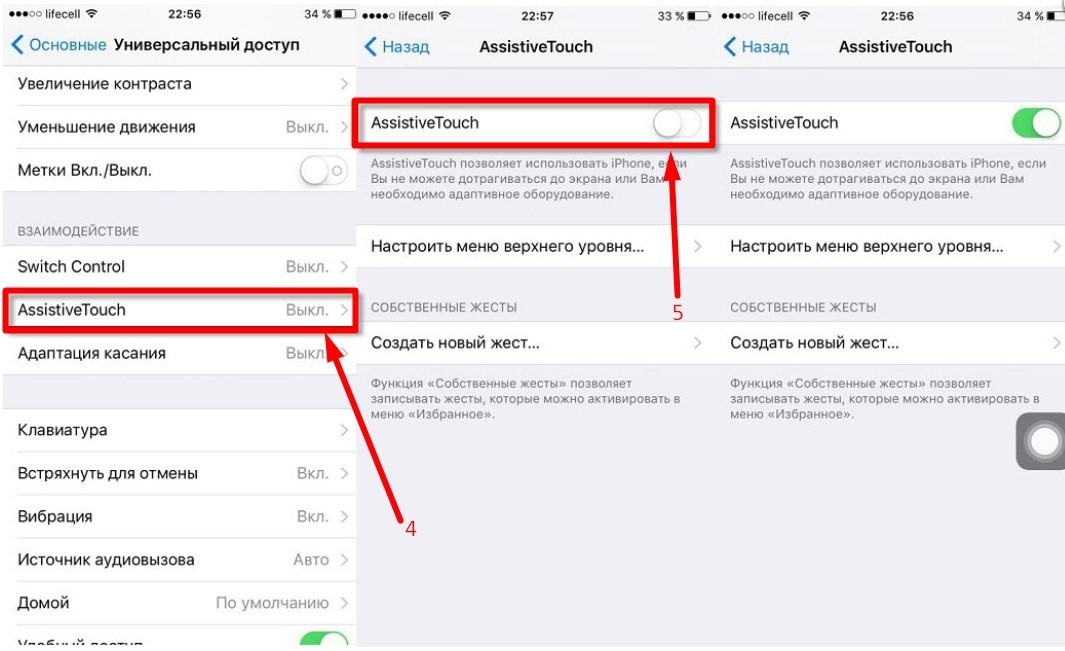 Перед покупкой убедитесь, что в листинге поставщика указано, что он восстанавливает функциональность кнопки «Домой».
Перед покупкой убедитесь, что в листинге поставщика указано, что он восстанавливает функциональность кнопки «Домой». Используйте заведомо исправный дисплей, чтобы проверить, не в этом ли проблема. Если это восстановит функцию, рекомендуется заменить дисплей.
Используйте заведомо исправный дисплей, чтобы проверить, не в этом ли проблема. Если это восстановит функцию, рекомендуется заменить дисплей. Только у них есть возможность соединить новую кнопку «Домой» с логической платой. Если у вас есть iPhone SE 2022 года, у вас есть возможность отремонтировать его самостоятельно, но помните о предостережениях программы самостоятельного ремонта Apple.
Только у них есть возможность соединить новую кнопку «Домой» с логической платой. Если у вас есть iPhone SE 2022 года, у вас есть возможность отремонтировать его самостоятельно, но помните о предостережениях программы самостоятельного ремонта Apple. К сожалению, это сварено вместе, и это довольно сложная задача.
К сожалению, это сварено вместе, и это довольно сложная задача.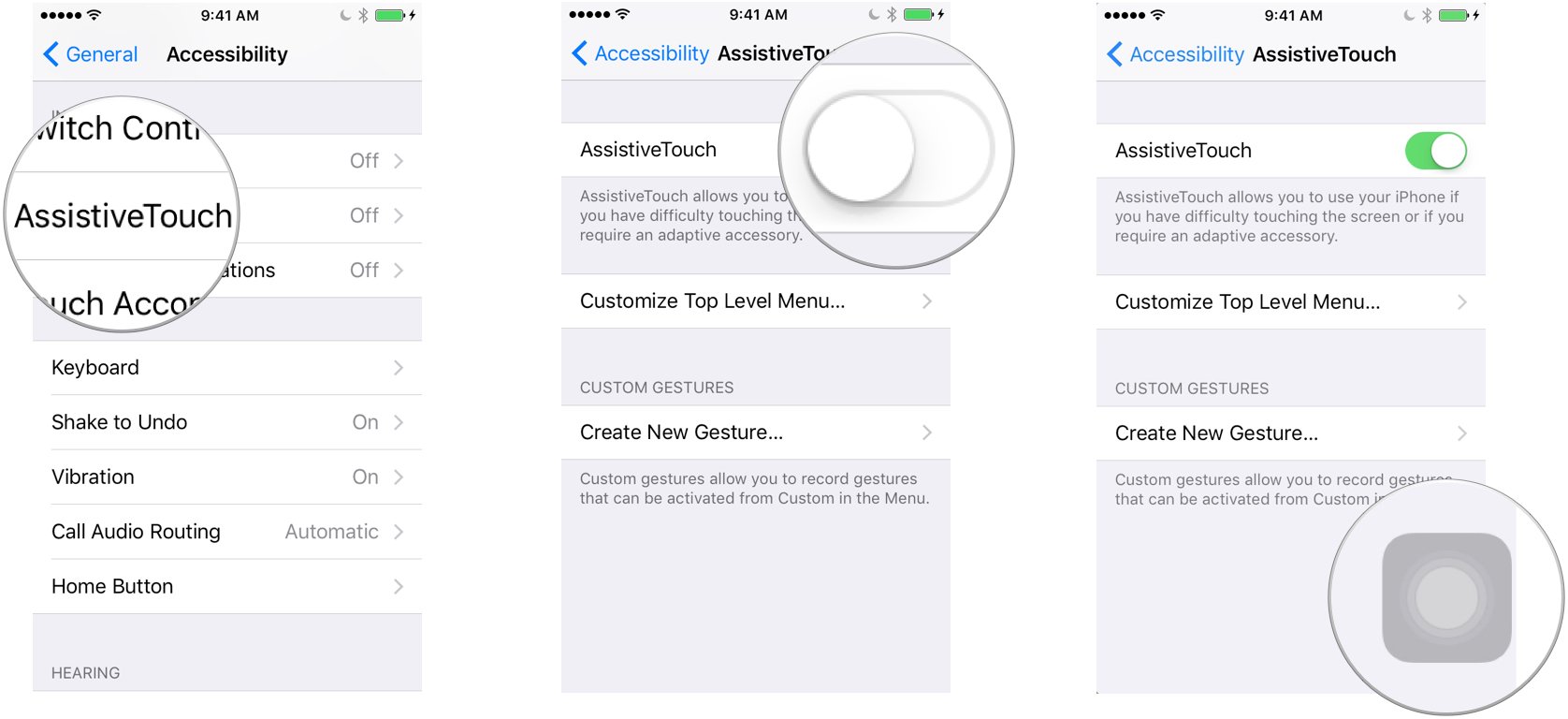 Но из-за сопряжения Touch ID замена платы нарушит функцию считывания отпечатков пальцев во всех случаях, а также функцию кнопки «Домой» в iPhone 7 и новее.
Но из-за сопряжения Touch ID замена платы нарушит функцию считывания отпечатков пальцев во всех случаях, а также функцию кнопки «Домой» в iPhone 7 и новее.
Ваш комментарий будет первым